自定义 S3-BOX-3
使用您自己的插图自定义 S3-BOX-3
本教程将向您展示如何用您自己的图像替换 Espressif ESP32-S3-BOX-3
您可以准备自己的插图,也可以从社区库中导入一些插图。
ESP32-S3-BOX-3 语音助理状态插图
ESP32-S3-BOX-3 语音助理有 6 张插图来指示其状态:
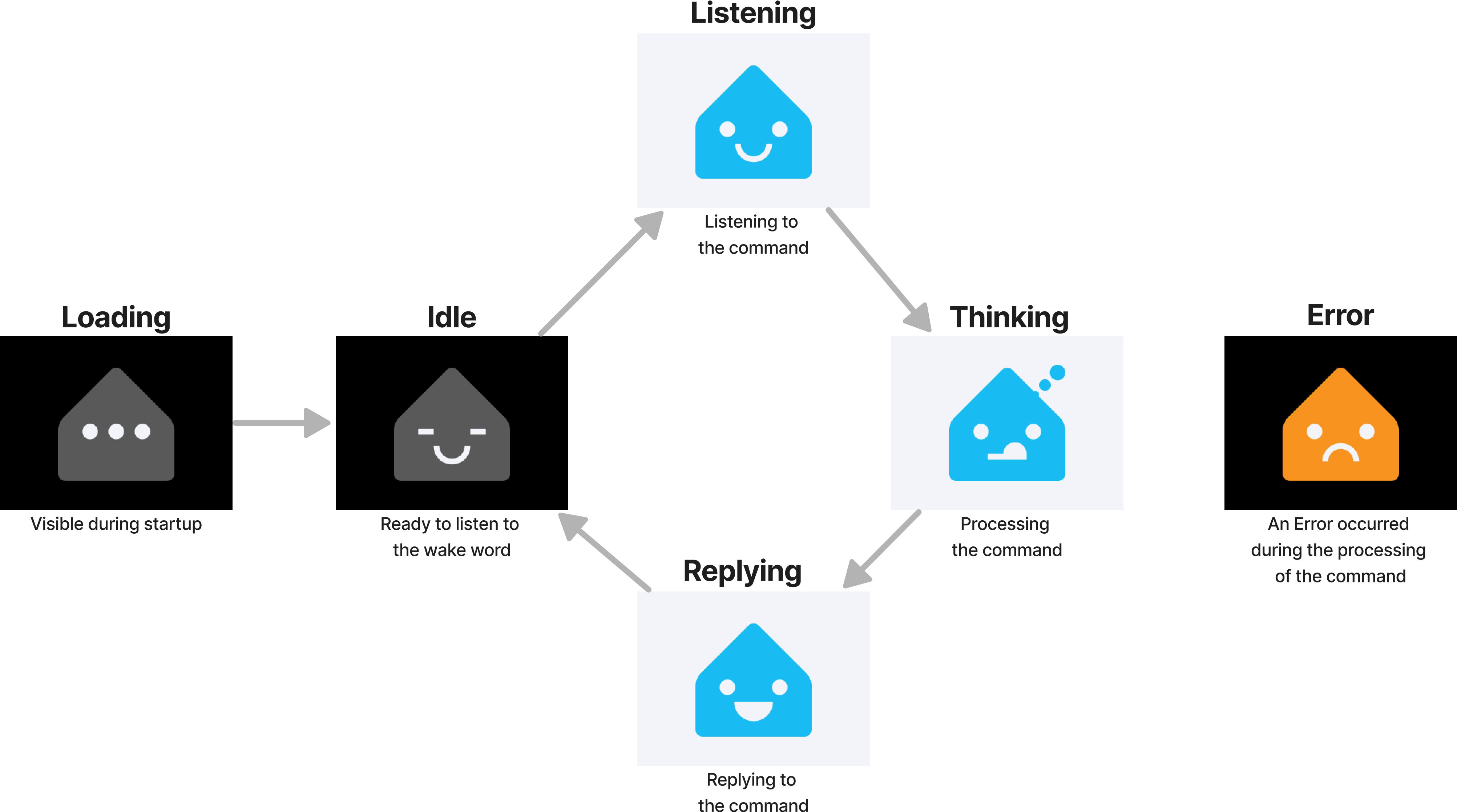 ESP32-S3-BOX-3 的状态:加载中、空闲、听取中、思考中、回复中、错误。
ESP32-S3-BOX-3 的状态:加载中、空闲、听取中、思考中、回复中、错误。
该图表显示了默认插图。接下来的步骤将向您展示如何更改这些插图。
先决条件
- 最新版的家庭助理,安装有家庭助理操作系统
- 家庭助理云 或手动配置的 助理管道
-
ESP32-S3-BOX-3
。ESP32-S3-BOX-Lite 或 ESP32-S3-BOX 也可以使用,但它们目前不在市场上。 - 成功完成 ESP32-S3-BOX-3 语音助理 教程
在 ESPHome 插件中采纳设备
在您可以导入新插图之前,您需要安装 ESPHome 插件并在插件中采纳该设备。
-
确保 ESP32-S3-BOX-3 正在运行并连接到您的 Wi-Fi。
-
转到 设置 > 插件,检查您是否已安装 ESPHome 插件。
- 如果还没有,请转到 设置 > 插件 > ESPHome 来安装该插件。
-
启动该插件并选择 打开网页界面。
-
在 ESPHome 插件仪表板上,在 ESP32-S3-BOX-3 卡片上选择 采纳。
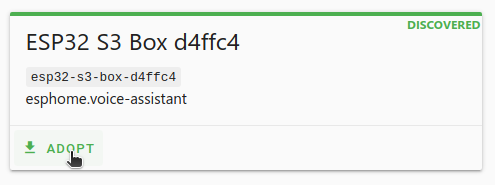
-
如果愿意,可以为它取一个新名字。然后,选择 采纳。
- 采纳 ESPHome 设备允许我们自定义现有软件。
- 结果:状态会更改为 在线。
-
现在您已设置 ESPHome 插件,继续以下 2 种不同方法之一以添加自定义图像:
选项 1:使用社区库中的图像
如果您想要新的图像,但不想自己创建,可以使用社区中的图像。 如果您想使用自己的图像,请跳过此步骤并转到 选项 2:使用您自己的图像。
使用社区中的图像
-
在 ESP32-S3-BOX-3 插件中,选择编辑。
-
结果:打开一个编辑器,显示配置文件。
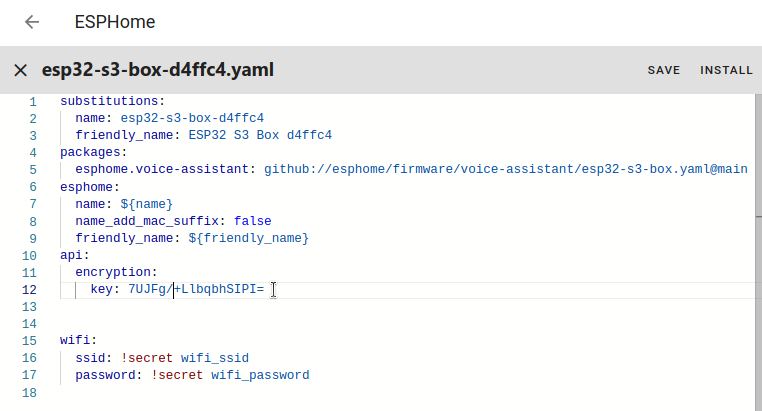
-
结果:打开一个编辑器,显示配置文件。
-
为了获得灵感,我们为您准备了一些图像。
- 在此 库
中查看它们。
- 在此 库
-
在本教程中,我们将使用一些 Frenck 的图像。
-
将以下行添加到
substitutions块中。substitutions: loading_illustration_file: https://github.com/jlpouffier/home-assistant-s3-box-community-illustrations/raw/main/frenck/illustrations/loading.png idle_illustration_file: https://github.com/jlpouffier/home-assistant-s3-box-community-illustrations/raw/main/frenck/illustrations/idle.png listening_illustration_file: https://github.com/jlpouffier/home-assistant-s3-box-community-illustrations/raw/main/frenck/illustrations/listening.png thinking_illustration_file: https://github.com/jlpouffier/home-assistant-s3-box-community-illustrations/raw/main/frenck/illustrations/thinking.png replying_illustration_file: https://github.com/jlpouffier/home-assistant-s3-box-community-illustrations/raw/main/frenck/illustrations/replying.png error_illustration_file: https://github.com/jlpouffier/home-assistant-s3-box-community-illustrations/raw/main/frenck/illustrations/error.png
-
-
保存更改并选择 安装:
- 具体的安装过程可能会根据您的环境而有所不同,可能需要一些时间。
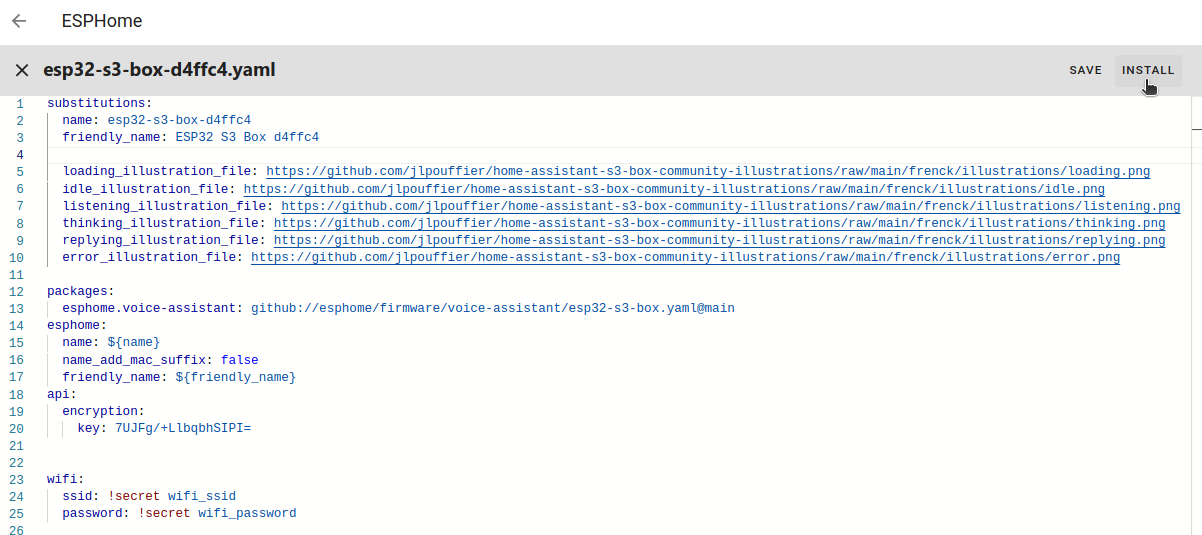
- 具体的安装过程可能会根据您的环境而有所不同,可能需要一些时间。
-
安装完成后,您可以在 ESP32-S3-BOX-3 上看到新图像。
- 现在,发出命令以测试新设置。例如,OK Nabu,关闭客厅灯。
选项 2:使用您自己的插图
这有两个部分:
关于图像规格
以下是您需要了解的内容,以便在 ESP32-S3-BOX-3 屏幕上获得最佳效果。
使用浅色和深色的图像背景
在 概览图 中,您可以看到默认图像使用了不同的背景颜色。这使得在查看屏幕时更容易识别状态变化。
在您的图像中,可以使用 2 种不同的背景颜色:
- 对于加载和空闲:使用深色背景
- 对于听取、思考和回复:使用浅色背景
- 对于错误:根据自己喜欢的即可
如果您的图像具有透明度,您可以在配置中定义背景颜色。以下步骤展示了如何更改背景。
图像尺寸和文件格式
- 尺寸:屏幕为 320 x 240 像素。如果您提供的图像不是 4:3 比例,剩余区域将填充背景颜色。
- 文件格式:PNG、JPEG 或 SVG
准备您自己的图像
- 根据 关于图像规格 部分中定义的规格创建自己的图像。
- 您甚至可以自己绘画!
- 有一个 模板 可供使用。
- 将所有 6 张图像复制到一个文件夹中。例如:
voice_assistant_gfx。 - 确保您可以 访问您的配置文件。
- 安装 Samba 插件。
- 这允许您一次复制多个文件。
- 将您的图像文件夹复制到配置文件夹中:
- 打开
config文件夹并打开ESPHome文件夹。 - 将您的图像文件夹复制到此处。
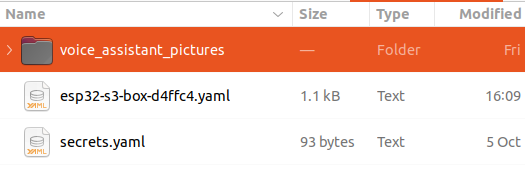
- 打开
将您的图像添加到配置中
-
在家庭助理中,转到 设置 > 插件 > ESPHome,并 打开网页界面。
-
在 ESP32-S3-BOX-3 插件中,选择编辑。
-
结果:打开一个编辑器,显示配置文件。
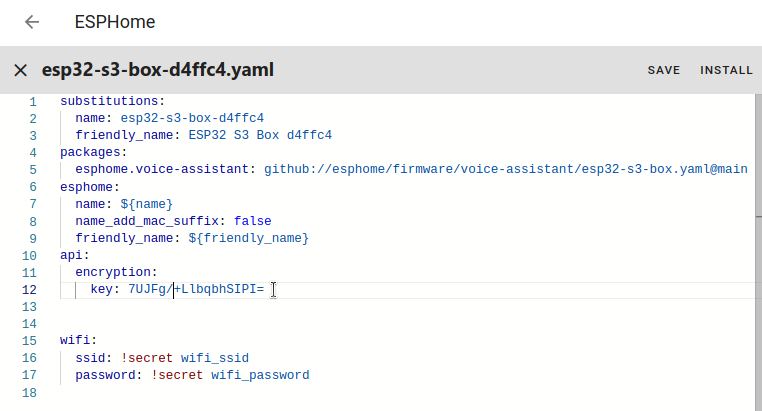
-
结果:打开一个编辑器,显示配置文件。
-
要添加您的图像,将以下行添加到
substitutions块中。substitutions: loading_illustration_file: voice_assistant_gfx/loading.png idle_illustration_file: voice_assistant_gfx/idle.png listening_illustration_file: voice_assistant_gfx/listening.png thinking_illustration_file: voice_assistant_gfx/thinking.png replying_illustration_file: voice_assistant_gfx/replying.png error_illustration_file: voice_assistant_gfx/error.png -
如果您在图像中使用了透明度并想更改背景颜色,请将以下行添加到
substitutions块中:-
000000表示黑色,FFFFFF表示白色,使用 十六进制颜色代码。 -
如果要使用不同的颜色,请替换相应的颜色代码。
-
要找到颜色代码,您可以使用 Google 颜色选择器等工具。
substitutions: ... loading_illustration_background_color: '000000' idle_illustration_background_color: '000000' listening_illustration_background_color: 'FFFFFF' thinking_illustration_background_color: 'FFFFFF' replying_illustration_background_color: 'FFFFFF' error_illustration_background_color: '000000'
-
-
保存更改并选择 安装。
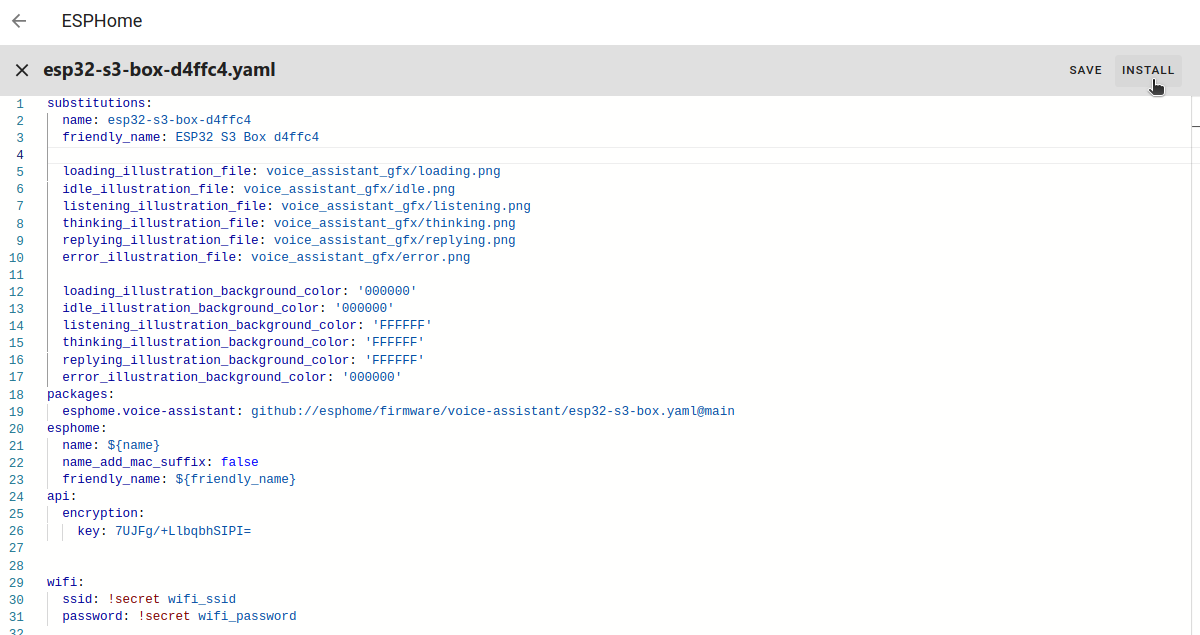
-
保存更改。
- 根据您的环境,安装过程可能会需要一些时间。
-
安装完成后,您可以在 S3-BOX 上看到新图像。
- 现在,发出命令以测试新设置。例如,OK Nabu,打开灯。
绘制您自己的图像
-
我们为您准备了一个模板来绘制您自己的状态图像。
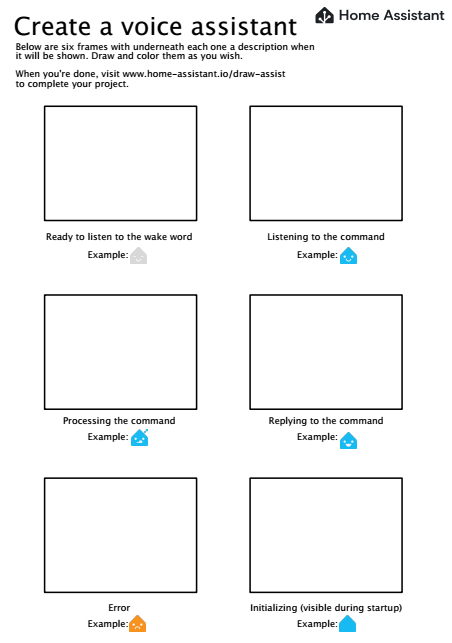
-
下载文件并开始绘制!
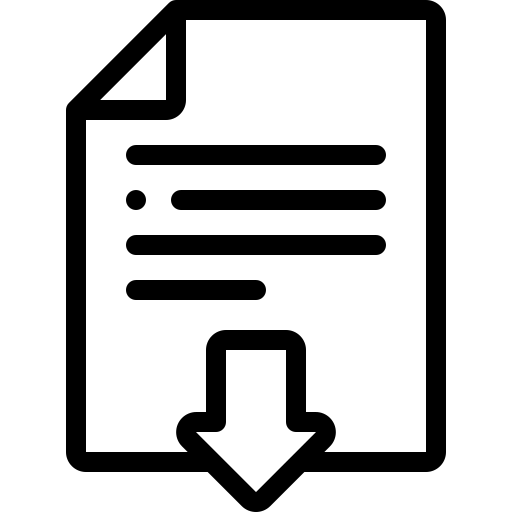
-
完成后:
- 拍下每个图像的照片。
- 按照这些步骤 将它们导入到您的语音助手中。
自定义设备上的唤醒词(microWakeWord)
您可以更改用于 S3-BOX-3 的设备上唤醒词(microWakeWord)。
先决条件
- 家庭助理 2024.2,安装有家庭助理操作系统。如果您还未安装家庭助理,请参阅 安装页面 以获取说明。
- 成功 在 S3-BOX-3 上安装 ESPHome
- ESPHome 2024.2 或更高版本
- 家庭助理服务器具有至少 2 GB 的可用 RAM
- 固件需要在服务器上编译,然后安装到 S3-BOX-3 上。
- 编译需要一些 RAM。
- 设备上的唤醒词已安装 在您的 S3-BOX-3 上。
(它也适用于(现已停产的)S3-BOX 和 S3-BOX-Lite)
自定义 S3-BOX-3 的设备上唤醒词
-
如果您还没有这样做,请 在 ESPHome 插件中采纳设备。
-
在家庭助理中,转到 设置 > 插件 > ESPHome,并 打开网页界面。
-
在 ESP32-S3-BOX-3 项目中,选择编辑。
-
结果:打开一个编辑器,显示配置文件。
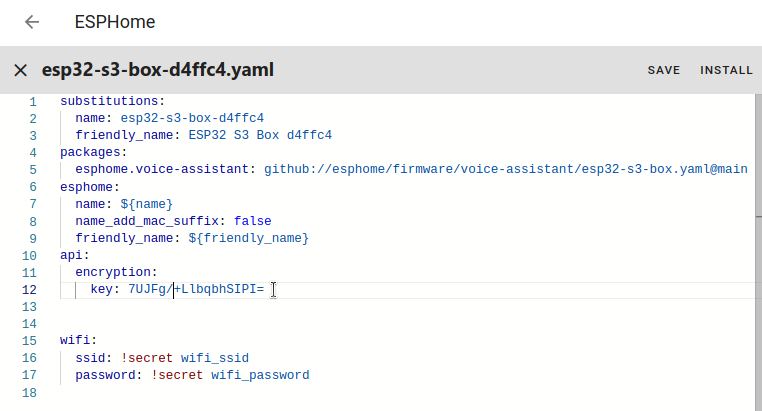
-
结果:打开一个编辑器,显示配置文件。
-
要更改唤醒词,将以下行添加到
substitutions块中。-
您可以使用
alexa或hey_jarvis来替代okay_nabu。substitutions: ... micro_wake_word_model: hey_jarvis
-
-
保存更改,然后在右上角选择 安装。
- 根据您的环境,安装过程可能会需要一些时间。
- 例如,在家庭助理 Green 上,它大约需要 45 分钟。
-
选择 ESPHome 集成。在 设备 下,您应该能看到 ESP32-S3-BOX 列在其中。
-
在 ESP32-S3-BOX-3 项目上,选择 设备 打开设备页面。
-
在 唤醒词引擎位置 下,选择 设备上。
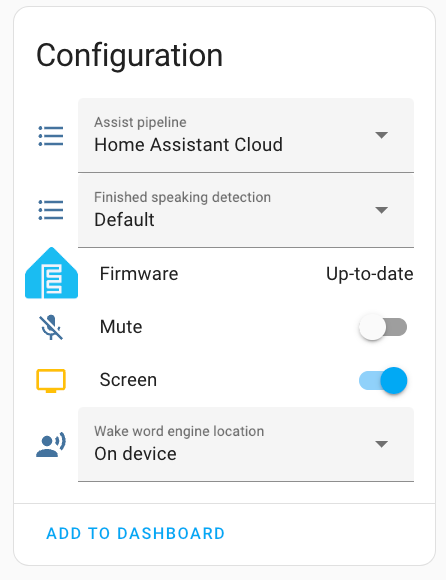
-
-
现在,发出命令以测试新设置。例如,嘿 Jarvis,打开灯。